Тормозит компьютер или ноутбук: как исправить?
Чтобы понять, почему тормозит компьютер и как исправить данную проблему, нужно проверять все возможные варианты методом исключения – одна за другой. Для облегчения этой задачи ниже приведен список основных причин, почему подтормаживает ПК, и как его можно ускорить.
Первая и самая банальная причина – у вас установлено слишком мало оперативной памяти (ОЗУ). Проблема здесь в том, что программы постоянно обновляются и с каждым годом «кушают» все больше ресурсов.
Если раньше Windows XP и Opera 12 требовалось условно 200 Мб оперативной памяти, то сейчас для Виндовс 10 и Google Chrome последней версии нужно около 2 Гб ОЗУ. А это ровно половина (на многих ноутбуках установлено 4 Гб). Добавьте сюда Photoshop, текстовый редактор Word, музыкальный плеер – сразу поймете, почему ноутбук или компьютер тормозит, зависает и медленно работает.
Чтобы понять, действительно ли причина в ОЗУ или нет, запустите диспетчер задач, нажав Ctrl+Shift+Del. Затем откройте вкладку «Быстродействие» и смотрите, сколько оперативной памяти занято в тот момент, когда ПК сильно тормозит.

На скриншоте выше видно, что Windows 7 «кушает» 2,2 Гб ОЗУ. Но здесь установлено 8 Гб, поэтому в этом конкретном случае проблем нет.
Что делать, если компьютер очень тупит именно из-за оперативной памяти? Тут есть несколько вариантов:

- Не включать одновременно все программы. Зайдите в тот же диспетчер задач, выберите вкладку «Процессы» и посмотрите, сколько памяти кушает браузер, Skype и прочие процессы, тормозящие компьютер. Если определенные программы вам не нужны – выключите их.
- Установить менее ресурсоемкие программы. Например, браузер Chrome требует очень много ресурсов. Вместо него можно использовать Opera или Mozilla Firefox. Аналогично вместо Windows 10 можно установить «семерку» или даже XP. Ведь если за ПК невозможно работать – какой смысл пользоваться новой «десяткой»?
- Купить больше оперативной памяти. ОЗУ стоит дешевле всех остальных комплектующих, поэтому такой вариант имеет право на жизнь.
Пыль в системном блоке
Причиной медленной работы ПК может являться обилие пыли в системном блоке. ПК может тормозить из-за перегрева, так как пыль на кулерах и поверхностях деталей мешает нормальному охлаждению компонентов системы. Рекомендуется регулярно чистить системный блок. Периодичность такой очистки зависит от количества вентиляторов внутри корпуса и загрязнённости помещения, в котором он расположен.
Лучше всего для сметания пыли подходят обычные художественные кисти. Для удаления её остатков можно использовать пылесос. В компьютерных магазинах также продаются баллончики со сжатым воздухом, оборудованные длинным наконечником. Они применяются для удаления пыли в труднодоступных местах. Высокое давление в таких баллончиках обеспечивает стремительный направленный поток воздуха, выдувающий пыль из щелей.

Как бесплатно ускорить работу слабого компьютера или ноутбука

Улучшение производительности слабого ноутбука или компьютера — единственный вариант, который может позволить нормально работать на старом железе. При этом причина «тормозов» может заключаться не только в самом железе, а и в захламлённости системы. Разберёмся, что делать если компьютер стал лагать и как увеличить его быстродействие.
Первичная оптимизация ПК:
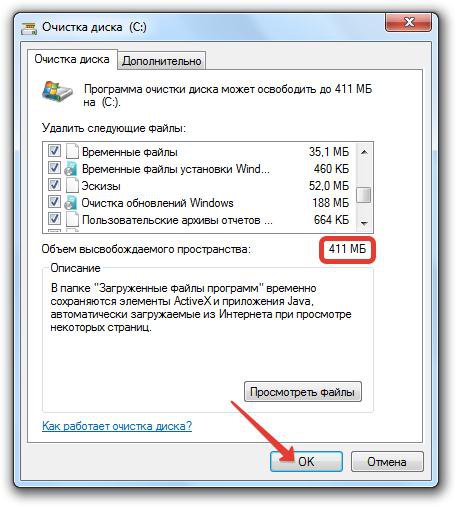
- Аппаратная часть
Как правило, вопрос решается увеличением оперативной памяти, заменой процессора и покупкой более шустрого жёсткого диска. Это хороший выход, но не всегда уместный, тем более что оборудование необходимо подбирать под соответствие иным узлам а в случае с ноутбуками такое вовсе проблематично. Разберёмся, как улучшить работу без замены железа. - Чистка системы
В первую очередь следует очистит систему от мусора и ненужных файлов. Это можно сделать при помощи встроенной в оболочку программы — вызываем её командой cleanmgr.exe в меню «Выполнить». Таким образом можно удалить лишние файлы. Аналогично необходимо поступить с неиспользуемыми программами — их удаляют при помощи меню «Установка и удаление программ» из раздела «Панель управления». - Работа с дисками
Что делать если тормозит компьютер даже после чистки? Проблема может быть в жёстких дисках, точнее, в разбросе информации по ним — необходима дефрагментация. Сделать эту процедуру можно стандартным средством Windows. Выбираем диск и в контекстном меню (правая кнопка мыши) находим опцию «Сервис», затем «Дефрагментация». Это поможет ускорить доступ к информации.
Почему тормозит компьютер и дальше?

- Оформление
Далее следует обратить внимание на визуальное оформление самой системы. Находим иконку «Мой компьютер», заходим через контекстное меню в «Свойства» и ищем «Дополнительно» и «Быстродействие». Здесь есть возможность вручную выбрать рабочие процессы (можно удалить хоть все сразу), либо же просто задать максимальное быстродействие, после чего система сама настроит работу.
В этом меню можно путём «проб и ошибок» найти оптимальный вариант. Хотя, для слабых компьютеров, лучшим выбором будет полное отключение визуального оформления. Кстати, в Windows 7 такой вариант может освободить до 25% оперативной памяти на самых слабых системах. - Автозагрузка
Ещё одна возможность увеличить производительность
Для улучшения производительности желательно освободить систему от фоновых программ, которые загружаются автоматически при запуске ОС. Сделать это можно при помощи встроенной в систему утилиты msconfig — просто прописываем эту команду в меню «Выполнить». В разделе «Автозагрузка» убираем ненужные программы. В целом, они там все не очень нужны, тем более что важные системные процессы загружаются отдельно. Имеет смысл оставить, допусти, антивирус или брандмауэр. - Дополнительно
Зная, как оптимизировать работу компьютера, можно добиться хорошей и продуктивной работы даже на старом железе. Главное правило — минимум лишний программ в рабочих процессах. Для более детальной очистки и оптимизации компьютера можно воспользоваться специализированными программами. Это будет более простым, надёжным и эффективным выбором.
Дефрагментируем файл подкачки
Если ноутбук стал тормозить и медленно работать, то после увеличения виртуальной памяти необходимо провести дефрагментацию файлов. Это процедура, которая позволяет перераспределить фрагменты файлов для ускорения работы компьютера. Для проведения операции стандартными программами ОС Windows не обойтись.
Пользователю потребуется скачать специальную прогу.
Что делать, если ноутбук стал тупить:
- Загрузить и установить программу для дефрагментации файлов с официальных источников.
- Загрузить окно системных файлов.
- Выбрать степень и способ дефрагментации.
Чтобы компьютер заработал снова, потребуется его перезагрузить.

Сломался компьютер? Наши мастера помогут!
Оставьте заявку и мы проведем бесплатную диагностику!
При первом обращении – скидка 15% на все работы!
Вам не нужно никуда ехать – наш курьер бесплатно заберет технику на диагностику и вернет ее вам после ремонта!
Проверка жесткого диска
Для запуска проверки жесткого диска на ошибки щелкните на нужном жестком диске правкой кнопкой мыши и выберите свойства ,перейдите во вкладку сервис- ‘Выполнить проверку’.
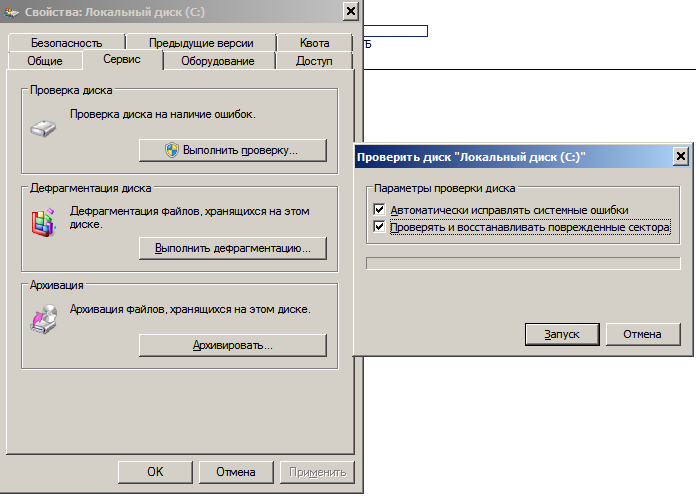
Выбираем автоматическое исправление системных ошибок и проверку восстановление поврежденных секторов. Если нужно проверить жесткий диск на котором установлена операционная система, то после нажатия кнопки запуск потребуется перезагрузка компьютера для проверки вне запущенной ОС.
Пробные версии
Попробуйте наши решения. Всего за несколько кликов вы можете скачать бесплатные пробные версии нашего продукта и проверить их в действии.
Здесь вы можете приобрести сувенирные продукты с корпоративной символикой «Лаборатории Касперского».









